Indice dei contenuti
OnlyFans non offre un'opzione di download integrata per i video a causa delle sue politiche di protezione dei contenuti. Tuttavia, se si desidera salvare i video per uso personale, sono disponibili diversi metodi. Questo articolo esplora diversi modi per scaricare i video di OnlyFans sul vostro iPhone, tra cui la registrazione dello schermo, le app di terze parti e gli strumenti online. Rispettate sempre i diritti dei creatori di contenuti e i termini di servizio di OnlyFans quando salvate i contenuti.

Metodo 1: Utilizzo della registrazione dello schermo su iPhone
La registrazione dello schermo è il modo più semplice e accessibile per salvare i video di OnlyFans su un iPhone. Questo metodo utilizza la funzione di registrazione dello schermo integrata in iOS, consentendo di catturare video e audio direttamente dallo schermo. Anche se non offre la massima qualità rispetto al download del file originale, è un modo sicuro ed efficace per salvare i contenuti senza utilizzare applicazioni di terze parti.
Passo 1: Abilitare la registrazione dello schermo in Centro di controllo
Prima di iniziare a registrare, è necessario assicurarsi che la funzione Registrazione schermo sia accessibile dal Centro di controllo. Seguite questi passaggi per abilitarla:
- Aprite l'applicazione Impostazioni sull'iPhone.
- Scorrere verso il basso e selezionare Centro di controllo.
- Toccare Personalizza controlli (su versioni iOS precedenti) o Impostazioni del Centro di controllo (su versioni iOS più recenti).
- Individuare Registrazione schermo nella sezione "Altri controlli".
- Toccare il pulsante verde + (più) per aggiungerlo al Centro di controllo.
Ora è possibile accedere rapidamente alla registrazione dello schermo scorrendo verso il basso dall'angolo superiore destro dello schermo (sugli iPhone con Face ID) o scorrendo verso l'alto dal basso (sugli iPhone con tasto Home).
Fase 2: Preparare l'iPhone per la registrazione
Per garantire un processo di registrazione senza intoppi, seguite questi consigli di preparazione:
- Abilita la modalità Non disturbare: Impedisce la visualizzazione delle notifiche durante la registrazione. Andare su Impostazioni > Focus > Non disturbare e attivarla prima della registrazione.
- Regolare le impostazioni del volume e del suono: Se il video di OnlyFans ha un audio, assicurarsi che il volume sia alzato. Tenete presente che i rumori esterni non verranno registrati, ma solo l'audio interno del video.
- Controllare lo spazio di archiviazione: I video possono occupare una quantità significativa di spazio di archiviazione, quindi assicuratevi di avere abbastanza spazio libero prima di registrare.
Fase 3: Avviare la registrazione del video OnlyFans
Una volta impostato il tutto, seguite i passaggi seguenti per registrare il video:
- Aprite il sito web di OnlyFans in Safari o in qualsiasi altro browser sul vostro iPhone.
- Accedere al proprio account e spostarsi sul video che si desidera registrare.
- Passare il dito verso il basso (o verso l'alto) per aprire il Centro di controllo.
- Toccare il pulsante Registrazione schermo (un cerchio con un punto all'interno).
- Attendere il conto alla rovescia di tre secondi, quindi uscire dal Centro di controllo per avviare la registrazione.
- Riprodurre il video OnlyFans a schermo intero per garantire la migliore qualità di acquisizione.
Fase 4: Interruzione e salvataggio della registrazione
Una volta terminata la riproduzione del video, procedere come segue per interrompere la registrazione:
- Toccare la barra di registrazione rossa nella parte superiore dello schermo e selezionare Interrompi registrazione.
- In alternativa, aprire il Centro di controllo e toccare nuovamente il pulsante Registrazione schermo per interrompere.
- Il video registrato verrà automaticamente salvato nell'app Foto negli album "Recenti" e "Registrazioni schermo".
Fase 5: modifica e miglioramento della registrazione (facoltativo)
Poiché la registrazione dello schermo cattura tutto ciò che è presente sullo schermo, compresi gli elementi dell'interfaccia utente, è possibile modificare il video per ottenere un risultato più pulito. È possibile farlo utilizzando l'applicazione integrata Foto:
- Aprire l'applicazione Foto e individuare il video registrato.
- Toccare Modifica nell'angolo in alto a destra.
- Utilizzare lo strumento di ritaglio per rimuovere gli elementi dello schermo non necessari (ad esempio, la barra di stato dell'iPhone).
- Ritagliare il video per rimuovere le parti indesiderate all'inizio o alla fine.
- Toccare Fatto e salvare la versione modificata.
Pro e contro della registrazione dello schermo
Pro:
- Gratuito e integrato - Non c'è bisogno di app di terze parti.
- Facile da usare - Funziona con pochi tocchi.
- Sicuro - Nessun rischio di malware o di violazione dell'account.
Contro:
- Qualità inferiore - La risoluzione potrebbe non essere così nitida come l'originale.
- Cattura gli elementi dell'interfaccia utente - Richiede ritaglio o modifica.
- Limitato dalla protezione DRM - Alcuni video di OnlyFans potrebbero essere criptati per impedire la registrazione.
La registrazione dello schermo è il metodo più accessibile per salvare i video di OnlyFans su un iPhone. Non richiede alcun software aggiuntivo ed è integrato direttamente in iOS. Tuttavia, la qualità potrebbe non essere perfetta e potrebbe essere necessario modificare la registrazione per una migliore esperienza di visualizzazione. Se si preferisce una soluzione più semplice, si consiglia di utilizzare applicazioni di terze parti o scaricatori di video online.
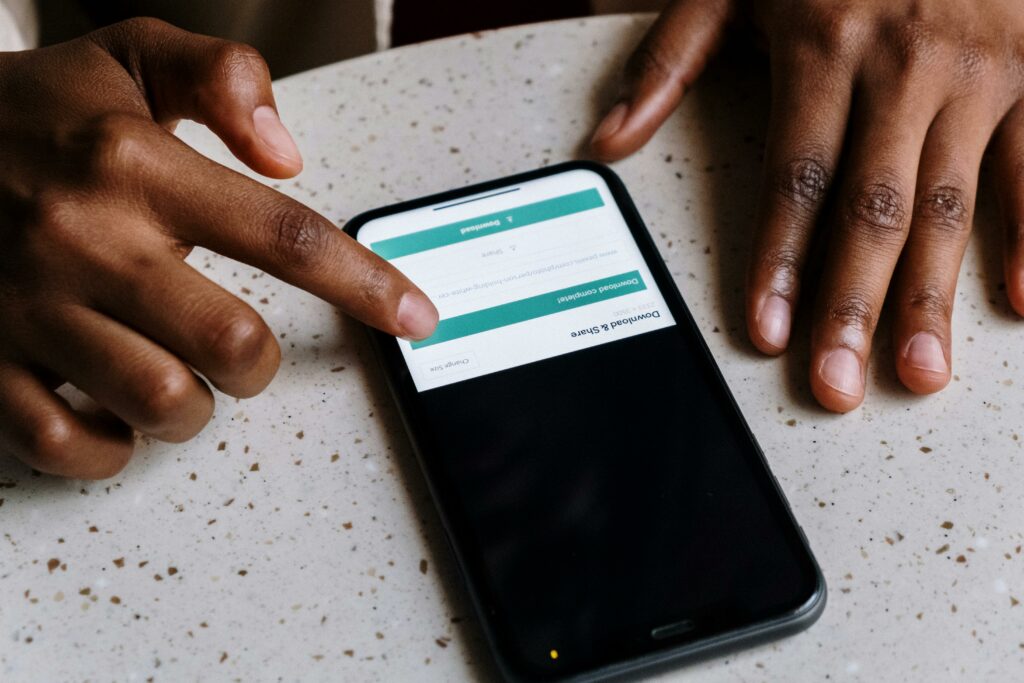
Metodo 2: Utilizzo di scaricatori di video online
I downloader di video online offrono un modo comodo per salvare i video OnlyFans direttamente sull'iPhone senza registrare lo schermo. Questi strumenti basati sul web consentono agli utenti di incollare l'URL di un video e scaricare il contenuto in alta qualità. Tuttavia, non tutti i downloader online supportano OnlyFans a causa delle restrizioni sui contenuti e il loro utilizzo può comportare rischi quali problemi di sicurezza e violazioni dell'account.
In questa sezione, analizzeremo come utilizzare un downloader di video online in modo sicuro ed efficiente.
Fase 1: trovare un programma affidabile per il download di video online
Poiché OnlyFans non supporta ufficialmente i download, è necessario utilizzare siti web di terze parti specializzati nel salvataggio di video da varie piattaforme. Non tutti i downloader funzionano con OnlyFans a causa delle sue misure di sicurezza, quindi è fondamentale trovarne uno affidabile.
Per cercare un downloader affidabile:
- Utilizzate Google per cercare "OnlyFans video downloader online".
- Cercate siti web con buone recensioni degli utenti e un'interfaccia pulita e facile da usare.
- Evitate i siti sospetti pieni di annunci eccessivi o che richiedono il download di software.
Alcuni popolari downloader online che possono funzionare (la disponibilità può cambiare nel tempo) includono:
- SaveFrom.net
- OFFDownloader
- TuboOffline
Passo 2: Copiare l'URL del video OnlyFans
Prima di poter utilizzare un downloader online, è necessario ottenere il link diretto al video che si desidera salvare:
- Aprite OnlyFans in Safari o in un altro browser sul vostro iPhone.
- Accedere al proprio account e navigare fino al video che si desidera scaricare.
- Toccare e tenere premuto il video per vedere se appare l'opzione "Copia link" (potrebbe non funzionare con tutti i video).
- Se il metodo di copiatura dei link non funziona, provare a copiare l'URL della pagina video dalla barra degli indirizzi del browser.
Passo 3: Incollare il link nel downloader
Una volta ottenuto il link al video, seguite questi passaggi per scaricarlo:
- Aprite Safari e visitate il sito web del downloader online che avete scelto.
- Individuare la casella di immissione dell'URL nella pagina del downloader.
- Incollare il link copiato del video OnlyFans nella casella.
- Toccare il pulsante Download (alcuni siti possono avere etichette diverse, come "Get Video" o "Start").
Passo 4: Scegliere la qualità e il formato del video
Dopo aver elaborato il link, la maggior parte dei downloader vi offrirà una selezione di formati e opzioni di qualità:
- Il formato MP4 è la scelta migliore per la compatibilità con l'iPhone.
- 1080p o 720p assicurano una buona qualità mantenendo le dimensioni del file gestibili.
- Alcuni siti possono offrire download di solo audio (utile se si vuole solo salvare l'audio).
Selezionare l'opzione preferita e procedere con il download.
Fase 5: Salvataggio e accesso al video sull'iPhone
Una volta avviato il download, seguite questi passaggi per salvare e accedere al video:
- Quando viene richiesto, toccare Scarica per salvare il file.
- Al termine del download, aprite l'applicazione File sull'iPhone.
- Andare in Download e trovare il file video.
- Toccare il video per riprodurlo o spostarlo in Foto per accedervi più facilmente: Aprire il menu Condividi e selezionare Salva video per spostarlo nell'app Foto.
Pro e contro dell'uso dei downloader online
Pro:
- Qualità video superiore - A differenza della registrazione dello schermo, si ottiene la risoluzione originale.
- Non sono necessarie applicazioni aggiuntive - Funziona direttamente in Safari o in un altro browser.
- Veloce e conveniente - Incollate il link e scaricate in pochi minuti.
Contro:
- Rischio di sospensione dell'account - Scaricare video senza autorizzazione può violare i termini di OnlyFans.
- Rischi per la sicurezza - Alcuni siti di downloader contengono malware o annunci intrusivi.
- Non sempre affidabile - Alcuni siti potrebbero smettere di funzionare a causa di aggiornamenti della sicurezza di OnlyFans.
Consigli di sicurezza per l'utilizzo dei downloader online
Per ridurre al minimo i rischi legati all'uso di downloader di terze parti, seguite queste precauzioni:
- Utilizzate una VPN per mantenere la privacy e proteggere il vostro indirizzo IP.
- Evitare i downloader che richiedono credenziali di accesso - I siti legittimi non chiedono mai il nome utente o la password di OnlyFans.
- Utilizzate il blocco pop-up integrato di Safari per evitare annunci indesiderati.
- Cancellare regolarmente la cache del browser per rimuovere i cookie di tracciamento.
L'uso di un downloader di video online è un modo efficiente per salvare i video di OnlyFans su un iPhone mantenendo un'alta qualità. Tuttavia, comporta rischi quali minacce alla sicurezza e potenziali violazioni delle politiche di OnlyFans. Per stare al sicuro, scegliete sempre siti web affidabili, evitate di inserire dati personali e fate attenzione alle linee guida sui contenuti di OnlyFans. Se i downloader online smettono di funzionare, potrebbero essere più adatti metodi alternativi come la registrazione dello schermo o applicazioni di terze parti.

Metodo 3: utilizzare un'app di terze parti
Se si desidera un modo più semplice per salvare i video di OnlyFans sul proprio iPhone, le applicazioni di terze parti possono essere una soluzione efficace. Queste applicazioni spesso offrono una qualità video migliore rispetto alla registrazione dello schermo e sono più facili da usare rispetto ai downloader online. Tuttavia, a causa delle rigide politiche dell'App Store di Apple, la maggior parte delle applicazioni che scaricano direttamente i video da piattaforme in abbonamento come OnlyFans non sono disponibili sull'App Store. Al contrario, potrebbe essere necessario installare un'applicazione di gestione dei file con un browser integrato o utilizzare uno strumento di automazione dei collegamenti. In questa guida esploreremo le migliori app di terze parti e come utilizzarle in modo sicuro.
Fase 1: scegliere un'app di terze parti affidabile
Poiché OnlyFans non consente ufficialmente il download di video, non esistono applicazioni dedicate a questo scopo. Tuttavia, alcune applicazioni di file manager con un browser web integrato possono aiutare a scaricare e salvare i video. Tra le scelte più diffuse ci sono:
- Documenti di Readdle - Un file manager affidabile che permette di scaricare video attraverso il browser.
- Totale file - Un'altra applicazione di gestione dei file che supporta il download diretto dai siti web.
- App Scorciatoie con script personalizzati - Apple Scorciatoie può essere utilizzata per automatizzare il download dei video OnlyFans tramite script personalizzati.
Fate attenzione quando scaricate applicazioni da fonti di terze parti al di fuori dell'App Store. Queste possono comportare rischi per la sicurezza, tra cui malware e minacce di phishing.
Fase 2: installazione e configurazione dell'applicazione
Una volta scelta un'app affidabile, seguite i passaggi seguenti per configurarla:
Per i documenti di Readdle o Total Files:
- Scaricare l'applicazione dall'App Store.
- Aprire l'applicazione e navigare nel browser integrato.
- Andate su OnlyFans digitando l'URL nella barra degli indirizzi del browser.
- Accedere al proprio account OnlyFans.
Per l'applicazione Shortcuts con script personalizzati:
- Aprite l'applicazione Shortcuts sull'iPhone.
- Cercate uno script di scelta rapida già pronto che permetta di scaricare i video (si possono trovare su fonti affidabili come RoutineHub o GitHub).
- Installare il collegamento e concedere le autorizzazioni necessarie.
Passo 3: Scaricare il video OnlyFans
Dopo aver configurato l'app, seguite questi passaggi per scaricare un video:
Utilizzando Documents by Readdle o Total Files:
- Navigare fino al video OnlyFans che si desidera scaricare.
- Toccare e tenere premuto il video per vedere se appare l'opzione di download.
- Se è disponibile un pulsante di download, toccarlo per salvare il file.
- Se non c'è un pulsante di download incorporato: Copiare l'URL del video. Aprire un downloader di video online (come descritto nel metodo 2) nel browser dell'app. Incollare il link e scaricare il video.
Utilizzo dell'applicazione Shortcuts:
- Aprire Safari e accedere a OnlyFans.
- Trovate il video e copiate il suo link.
- Aprite l'applicazione Shortcuts ed eseguite lo script preinstallato.
- La scorciatoia elaborerà il link e salverà il video nell'app Foto.
Fase 4: Gestione e accesso al video scaricato
Una volta scaricato il video, è possibile gestirlo per accedervi facilmente:
- Aprire l'applicazione File o il relativo file manager.
- Se si è utilizzata l'app Shortcuts, il video dovrebbe trovarsi nell'app Foto.
- Per spostare il video in un'altra cartella, toccare Condividi > Salva su file.
- Rinominare il file, se necessario, per facilitarne l'identificazione.
Pro e contro dell'utilizzo di applicazioni di terze parti
Pro:
- Qualità video superiore rispetto alla registrazione dello schermo.
- Maggiore controllo sulla gestione dei file e dei download.
- Minore rischio di annunci e pop-up sul browser rispetto ai downloader online.
Contro:
- Disponibilità limitata - Molte applicazioni per il download di video non sono presenti sull'App Store.
- Rischi per la sicurezza - Alcune fonti di terze parti possono contenere malware.
- Limitazioni OnlyFans - Gli aggiornamenti frequenti possono bloccare alcuni metodi.
Consigli di sicurezza per l'utilizzo di applicazioni di terze parti
Per evitare rischi di sicurezza e proteggere il vostro account OnlyFans:
- Scaricare solo applicazioni dall'App Store - Evitare di installare APK non verificati o software di terze parti.
- Non inserire le credenziali di accesso a OnlyFans in applicazioni non attendibili.
- Utilizzate una VPN quando accedete a servizi di terzi per una maggiore privacy.
- Aggiornare regolarmente le app e iOS per mantenere la sicurezza.
L'utilizzo di un'applicazione di terze parti è uno dei modi più efficienti per scaricare i video OnlyFans su iPhone. Applicazioni come Documents by Readdle forniscono un browser in-app che consente il download, mentre l'app Shortcuts di Apple offre l'automazione per il salvataggio dei contenuti. Tuttavia, a causa dei rischi di sicurezza e di potenziali violazioni dell'account, è essenziale scegliere applicazioni affidabili ed evitare di inserire dati personali in strumenti non verificati.

Come accedere ai contenuti di Fanspicy su iPhone
Fanspicy offre un'esperienza esclusiva ai fan che vogliono godersi i contenuti premium dei loro creatori preferiti. Anche se i download diretti non sono supportati, ci sono diversi modi per accedere e visualizzare i contenuti su iPhone senza problemi.
- Utilizzate Safari per l'accesso immediato: Aprire Safari e visitare fanspicy.com, quindi effettuare il login per navigare e guardare i contenuti in streaming. Per facilitare l'accesso futuro, toccare l'icona "Condividi" e selezionare "Aggiungi alla schermata iniziale" per un collegamento rapido.
- Registrazione dello schermo per la visualizzazione offline: Attivare la registrazione dello schermo andando su Impostazioni > Centro di controllo > Personalizza controlli. Avviare la registrazione dal Centro di controllo durante la riproduzione di un video, quindi salvarla nell'app Foto per visualizzarla in seguito.
- Salvare i contenuti nel proprio account Fanspicy: Molti creatori offrono una funzione di segnalibro o di preferiti all'interno di Fanspicy, che consente di rivedere i contenuti ogni volta che si vuole senza scaricarli.
- Streaming mobile ottimizzato: Fanspicy garantisce una riproduzione video fluida, anche sui dispositivi mobili. In caso di buffering, passare al Wi-Fi o regolare le impostazioni della qualità video.
- Navigazione privata per una visione discreta: Se preferite la privacy, aprite Fanspicy nella modalità privata di Safari. In questo modo si evita che venga visualizzato nella cronologia di navigazione.
Fanspicy offre una piattaforma coinvolgente e flessibile per godere di contenuti esclusivi di un'ampia gamma di creatori. Rispettate sempre i termini di servizio della piattaforma e i diritti dei creatori quando accedete o salvate i contenuti. Per ulteriore assistenza, visitare il centro assistenza di Fanspicy.
Conclusione
Il download dei video di OnlyFans su iPhone richiede metodi alternativi, poiché la piattaforma non offre un'opzione di download diretto. Il metodo più accessibile è la registrazione dello schermo, che è gratuita e integrata in iOS. Tuttavia, questo metodo potrebbe non fornire la migliore qualità.
Per i download di qualità superiore, l'utilizzo di un'applicazione di terze parti o di un downloader online può essere più efficace. Tuttavia, gli utenti devono prestare attenzione quando utilizzano servizi esterni per evitare truffe o rischi per la sicurezza. Rispettare sempre i diritti dei creatori di contenuti ed evitare di ridistribuire i contenuti scaricati.
FAQ
1. Posso scaricare i video di OnlyFans direttamente dall'app?
No, OnlyFans non ha un'opzione di download integrata per i video. È necessario utilizzare metodi alternativi come la registrazione dello schermo o applicazioni di terze parti.
2. È legale scaricare i video di OnlyFans?
Scaricare contenuti per uso personale può essere accettabile, ma ridistribuire o condividere i video scaricati viola i termini di servizio di OnlyFans.
3. Qual è il modo più semplice per salvare i video di OnlyFans su un iPhone?
Il metodo più semplice è utilizzare la funzione di registrazione dello schermo integrata in iOS.
4. I downloader di video online funzionano con OnlyFans?
Alcuni downloader online affermano di funzionare, ma molti sono inaffidabili o pieni di pubblicità. Siate prudenti quando utilizzate questi servizi.
5. Ci sono applicazioni nell'App Store che possono scaricare i video di OnlyFans?
Alcune app con download manager consentono di salvare i video in streaming, ma la loro efficacia varia. Applicazioni come Documents by Readdle possono essere utili.
6. Posso essere bannato da OnlyFans per aver scaricato dei video?
OnlyFans non supporta ufficialmente il download e il tentativo di aggirare le restrizioni potrebbe violare i termini di servizio.
7. Perché l'opzione di registrazione dello schermo non funziona?
Assicurarsi che la registrazione dello schermo sia abilitata in Impostazioni > Centro di controllo. Inoltre, alcuni video potrebbero avere una protezione DRM che impedisce la registrazione.
8. Come posso migliorare la qualità dei video scaricati da OnlyFans?
L'utilizzo di applicazioni di terze parti o di servizi online può fornire una qualità migliore rispetto alla registrazione dello schermo, ma i risultati dipendono dallo strumento utilizzato.